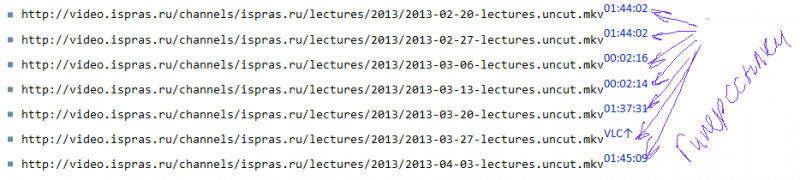Как смотреть многопоточное MKV-видео — различия между версиями
Материал из DISCOPAL
StasFomin (обсуждение | вклад) |
StasFomin (обсуждение | вклад) |
||
| Строка 10: | Строка 10: | ||
[[File:Гиперссылки на фрагменты видео.png|800px]] | [[File:Гиперссылки на фрагменты видео.png|800px]] | ||
| + | |||
| + | ---- | ||
| + | |||
| + | Используйте клавиатуру для активной навигации! | ||
| + | Прекратилось действие, или что-то неинтересное на экране (групповая работа, треп) → перемотайте. | ||
| + | Запомните клавиши управления VLC: | ||
| + | ;RIGHTALT→, RIGHTALT←: ±5мин. | ||
| + | ;CTRL→, CTRL←: ±1 минута | ||
| + | ;ALT→, ALT←: ±10 секунд (наиболее удобное, имхо). | ||
| + | |||
| + | Стало скучновато, докладчик усыпляет? | ||
| + | ;«]»: Добавьте ему 10% к скорости. И так раза три. | ||
Версия 07:47, 24 апреля 2013
Большая часть лекций у нас опубликована в MKV-формате, содержащем несколько раздельных видеодорожек — слайды и демонстрация на экране отдельно, лектор отдельно и т.п. Почему это оптимально — см. «Matroska. Матрешка. Видеоконсерв. Самый простой и эффективный».
Плюс, мы используем веб-ссылки на начало отдельных лекций.
Что надо, чтобы всем этим пользоваться?
- Установить VLC, при этом, отказаться от установки VLC-плагина для броузера.
- Попробовать открыть любую из гиперссылок («VLC» или где указано время записи).
Используйте клавиатуру для активной навигации! Прекратилось действие, или что-то неинтересное на экране (групповая работа, треп) → перемотайте. Запомните клавиши управления VLC:
- RIGHTALT→, RIGHTALT←
- ±5мин.
- CTRL→, CTRL←
- ±1 минута
- ALT→, ALT←
- ±10 секунд (наиболее удобное, имхо).
Стало скучновато, докладчик усыпляет?
- «]»
- Добавьте ему 10% к скорости. И так раза три.